윈 도 우 장치 드라이버 업데이트 파워쉘로 확인하기
2022.12.22 21:44
장치관리자와 윈도업데이트 창에서 뒤지면 알수 있지만,
명령어를 쓰면 더 간단하고,
설치될 드라이버 업데이트들 정보가 더 표시되는 장점이 있습니다.
1. 장치 드라이버 에러 파악
제컴 장치관리자에는 노란딱지 2개, 물음표 2개 에러가 난 드라이버가 있습니다.
2개는 내가 불능시킨거고(_DISABLED)
2개는 설치실패 에러입니다.(_FAILED_INSTALL)
파워쉘 정보가 장치관리자 내용과 정확히 일치합니다.
get-cimInstance win32_pnpentity | ?{$_.Problem -ne 'CM_PROB_NONE'} | select Name,Status,ConfigManagerErrorCode,DeviceId,HardwareID,Present
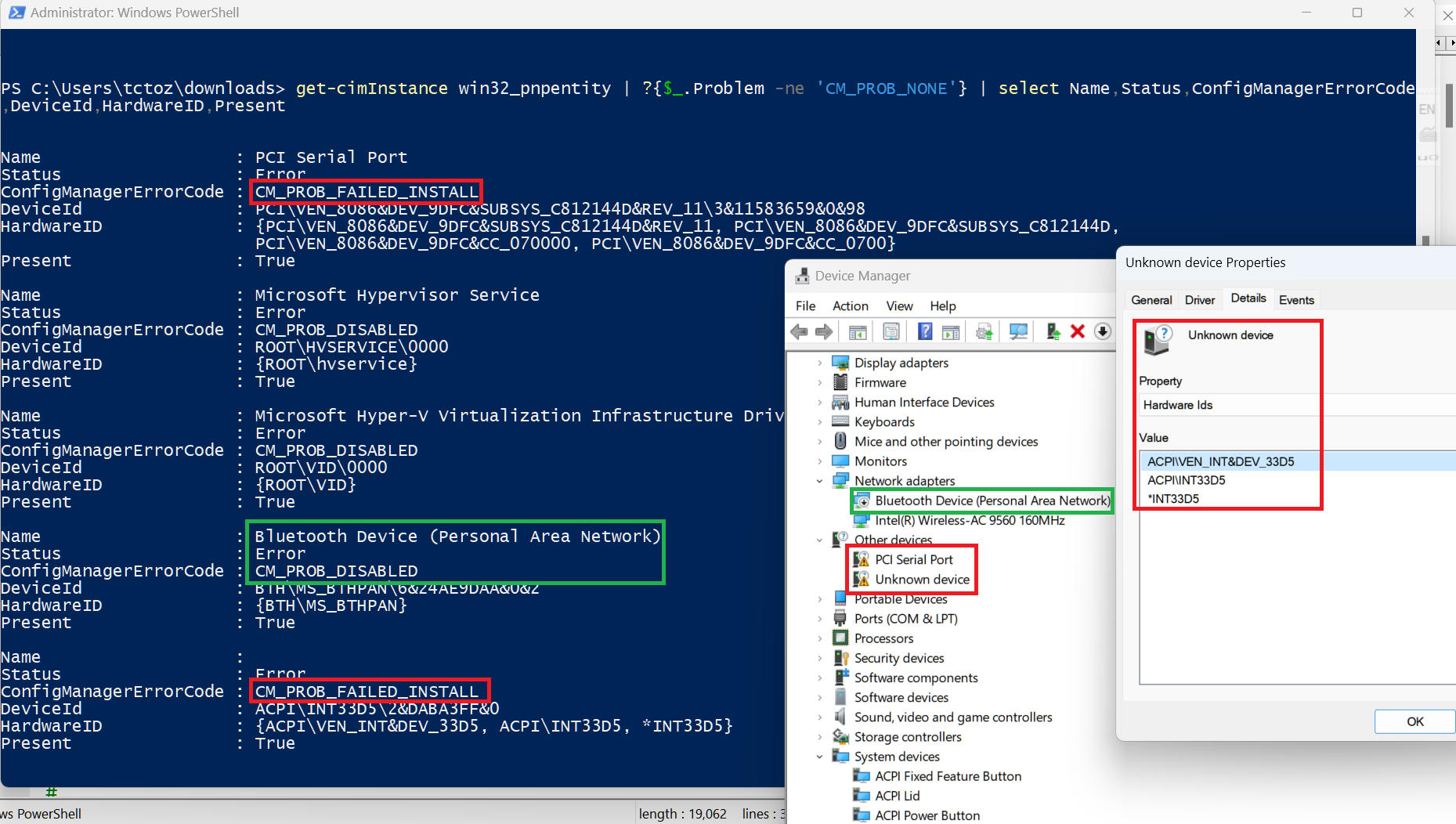
2. 윈도 업데이트중 마.소꺼 외 드라이버 가능 업데이트를 검색해봤습니다.
$UpdateSvc = New-Object -ComObject Microsoft.Update.ServiceManager
$UpdateSvc.AddService2("7971f918-a847-4430-9279-4a52d1efe18d",7,"")
$Session = New-Object -ComObject Microsoft.Update.Session
$Searcher = $Session.CreateUpdateSearcher()
$Searcher.ServiceID = '7971f918-a847-4430-9279-4a52d1efe18d'
$Searcher.SearchScope = 1 #MachineOnly, MachineAndCurrentUser - 3
$Searcher.ServerSelection = 3 #Third Party, WindowsUpdate - 2, ManagedServer - 1
$Criteria = "IsInstalled=0 and Type='Driver'"
Write-Host('장치드라이버 검색중...') -Fore Yellow
$DownloadCount = 0
$SearchResult = $Searcher.Search($Criteria)
$Updates = $SearchResult.Updates
if([string]::IsNullOrEmpty($Updates)){
Write-Host "No pending driver updates." -fore RED
}
else{
$Updates | select Title, DriverModel, Driverclass,DeviceProblemNumber, DriverHardWareID, Description,MaxDownloadSize,IsDownloaded,IsHidden,IsMandatory,AutoSelectOnWebSites,IsUninstallable,MsrcSeverity,RecommendedCpuSpeed,RecommendedHardDiskSpace,RecommendedMemory,RebootRequired,IsPresent,Type,DownloadPriority,AutoSelection,AutoDownload | ft }
5개 장치 드라이버 업댓이 가능하다네요.
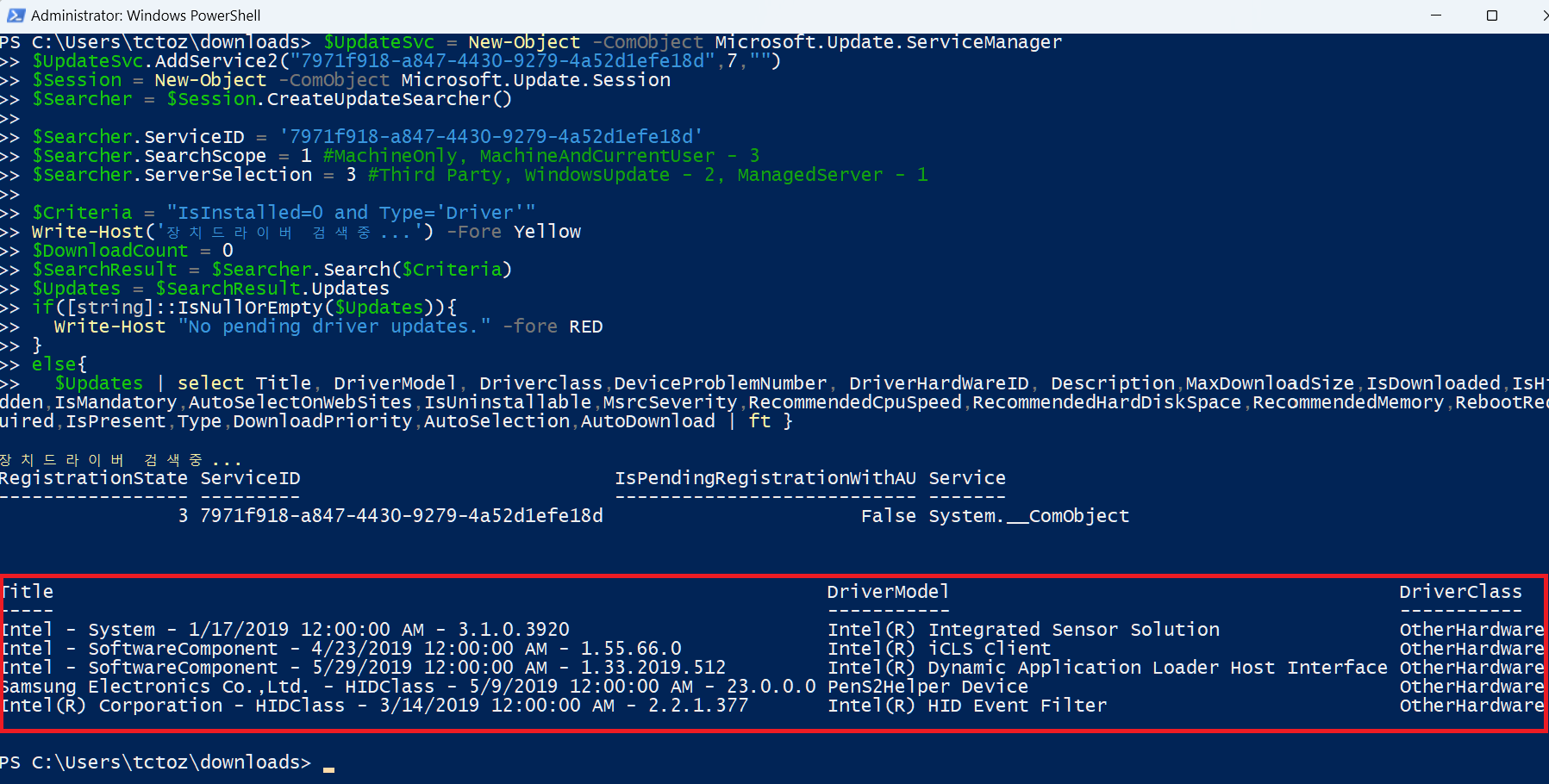
3. 윈도 업댓 창에서 볼수없는 업댓가능 드라이버 정보 확인하기
위 긴 명령어에서 끝부분 ft 를 fl 로 바꾸면 표시됩니다.
표시 정보를 보면,
장치관리자에서 노란딱지 2개(설치실패)가 붙은 드라이버를
업데이트 할수 있단걸 알수 있습니다.
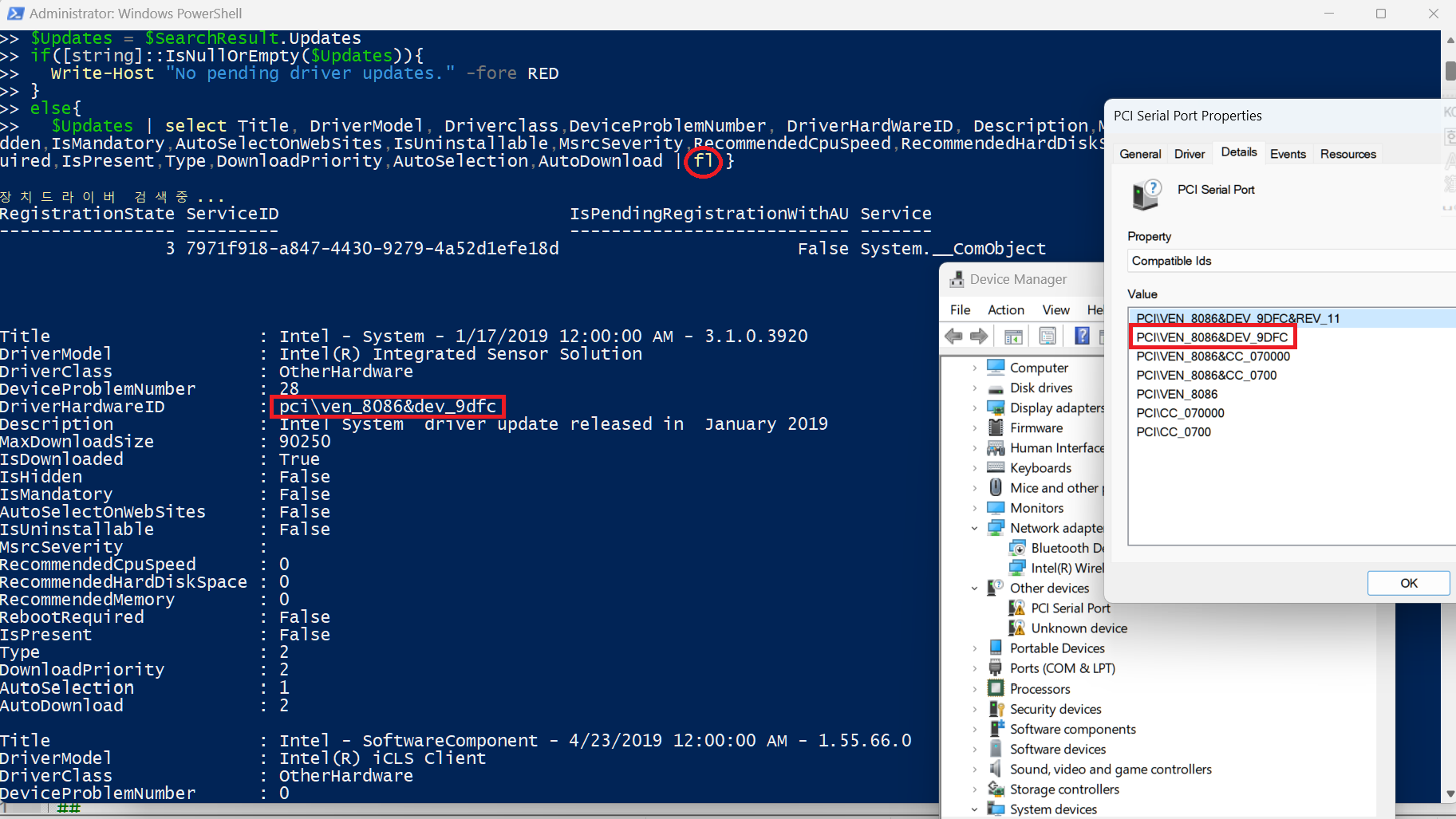
긴 명령어는 .ps1 저장해 간단하게 쓸수 있고,
설치는 명령어로 할수 있지만, 윈도우 업뎃 설정창에서 하면 됩니다.
댓글 [1]
-
우인 2022.12.23 14:45
| 번호 | 제목 | 글쓴이 | 조회 | 추천 | 등록일 |
|---|---|---|---|---|---|
| [공지] | 강좌 작성간 참고해주세요 | gooddew | - | - | - |
| 4263 | 기 타| CMD BAT 를 UTF8 모드로 사용 [13] | 입니다 | 1763 | 22 | 01-16 |
| 4262 | 윈 도 우| 폴더 깊이 제한하여 파일,폴더 찾기 배치 함수 [11] | 지후빠 | 1375 | 16 | 01-12 |
| 4261 | 윈 도 우| 배치파일 명령어 > nul 2>&1 해석 [5] | 컨피그 | 1367 | 12 | 01-11 |
| 4260 | 윈 도 우| BCD 백업 및 복구 프로그램 입니다 [14] | 지룡자 | 2904 | 41 | 01-10 |
| 4259 | 하드웨어| Windows 11에서 Realtek 오디오 드라이버를 쉽게 수정하는 ... [6] | VᴇɴᴜꜱGɪ | 3017 | 7 | 01-04 |
| 4258 | 하드웨어| USB 키패드를 매크로 키패드로 사용하기 [7] | 지후빠 | 2143 | 15 | 01-02 |
| 4257 | 윈 도 우| 삭제할수 없는 시스템 앱, 삭제 방법 [8] |
|
3668 | 13 | 01-01 |
| 4256 | 소프트웨어| Wise care 365 사용시 주의점 [5] | heykevin | 2624 | 9 | 12-30 |
| 4255 | 윈 도 우| 포맷없이 , diskpart 작업 없이 기존 디스크에 EFI 파티션 ... [14] | heykevin | 3591 | 23 | 12-30 |
| 4254 | 윈 도 우| Chromium 기반 브라우저 OS 지원 종료 예정 알림 제거 자동... [8] | 녹색조각 | 1693 | 15 | 12-29 |
| 4253 | 윈 도 우| IP 주소 변경 배치(DSN/WINS) [20] | 무월 | 3855 | 30 | 12-28 |
| 4252 | 윈 도 우| Microsoft Update 카탈로그 (업데이트 항목 . 빨리 받아 적... [3] | heykevin | 1434 | 7 | 12-28 |
| 4251 | 하드웨어| ASROCK 메인보드에 관하여..... [5] | 밤이슬216 | 2740 | 5 | 12-25 |
| 4250 | 소프트웨어| 마우스 두개 양손 사용시 왼손 마우스 버튼 스왑 [7] | 지후빠 | 1299 | 12 | 12-24 |
| » | 윈 도 우| 장치 드라이버 업데이트 파워쉘로 확인하기 [1] |
|
1592 | 7 | 12-22 |
| 4248 | 윈 도 우| Windows 10, 12월 보안 패치(KB5021233) 설치 후 뜨는 블루... [5] | 타천사둘리 | 2002 | 8 | 12-20 |
| 4247 | 윈 도 우| [실사] USB 테더링으로 PC 인터넷 랜 드라이버 설치하기! [8] | 무월 | 1821 | 15 | 12-20 |
| 4246 | 윈 도 우| 관리자보다 더쎈 권한으로, 접근제한 에러 뚫기 [20] |
|
4205 | 16 | 12-18 |
| 4245 | 윈 도 우| KB5018863 업데이트 제거하기(22621.1037로 버전 바꾸기) [5] | 타천사둘리 | 1624 | 5 | 12-16 |
| 4244 | 윈 도 우| 윈도우 호스트 만들기 - 몇가지 추가 [11] | 슈머슈마 | 1831 | 10 | 12-15 |

감사합니다.